Kā nomainīt savu Google profila attēlu mobilajā vai personālajā datorā
Miscellanea / / April 06, 2023
Vai esat apnicis savā profilā redzēt to pašu veco profila attēlu Google konts? Varbūt ir pienācis laiks pārmaiņām! Neatkarīgi no tā, vai vēlaties atsvaidzināt savu klātbūtni tiešsaistē vai vienkārši vēlaties jaunu izskatu, šeit ir norādīts, kā nomainīt savu Google profila attēlu tikai ar dažiem vienkāršiem klikšķiem.

Jūsu profila attēls tiek rādīts dažādos veidos Google pakalpojumi, tostarp Gmail, Google disks un Google Meet. Ja jums ir profila attēls, citi lietotāji var jūs vieglāk atpazīt tiešsaistē. Turklāt tas palīdz jums radīt pozitīvu pirmo iespaidu ar potenciālajiem kontaktiem vai klientiem, kuri saskaras ar jūsu profilu.
Tātad, ja vēl neesat to izdarījis, ir pienācis laiks mainīt savu Google profila attēlu un maksimāli izmantot šo vienkāršo, taču efektīvo personalizācijas rīku.
Piezīme: jums nav jāmaina profila attēls no visām ierīcēm. Varat izvēlēties atjaunināt savu profilu, izmantojot vienu metodi, un pārējās tiks automātiski atjauninātas.
Kā rediģēt Google profila fotoattēlu operētājsistēmā Windows, Mac vai Chromebook
Google profila attēla maiņa operētājsistēmā Windows, Mac vai Chromebook ir vienkārša. Mēs demonstrēsim Google izmantošanu, taču jūs varat arī veikt šīs darbības, dodoties uz Gmail. Sekojiet līdzi.
1. darbība: atveriet Google jebkurā pārlūkprogrammā un piesakieties savā kontā.
Dodieties uz Google
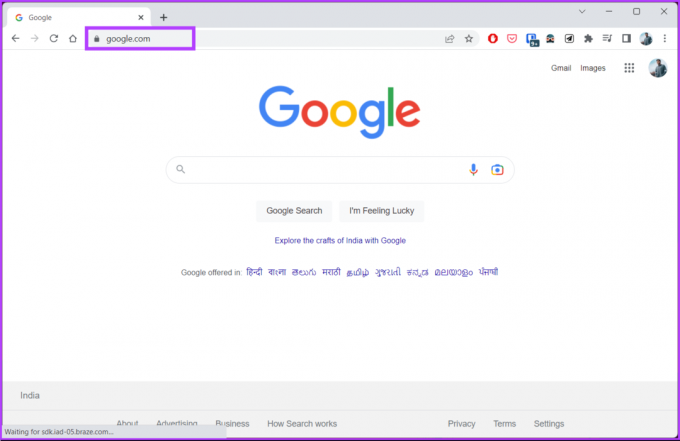
2. darbība: noklikšķiniet uz sava profila attēla augšējā labajā stūrī.
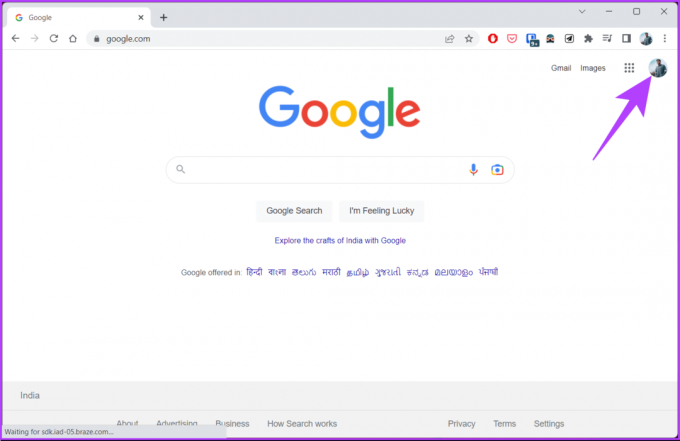
3. darbība: nolaižamajā izvēlnē noklikšķiniet uz kameras ikonas blakus savam profila attēlam.
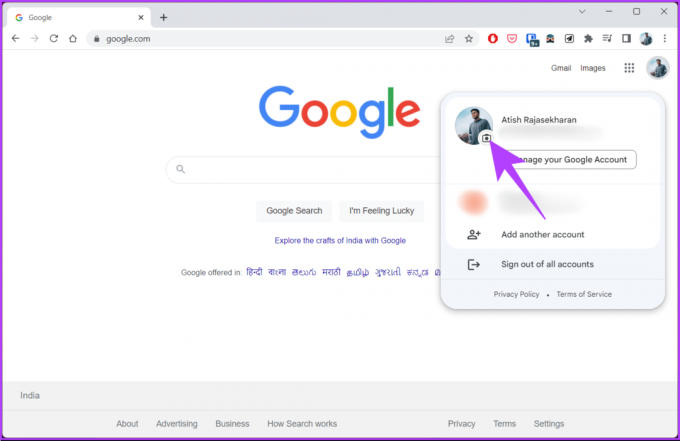
4. darbība: Profila attēla uznirstošajā logā atlasiet Mainīt.
Tiks atvērts logs Mainīt profila attēlu, kurā varēsiet atlasīt nākamo profila attēlu no ilustrācijām, Google fotoattēlivai Dators. Demonstrācijas labad mēs izmantosim opciju No datora.

5. darbība: Cilnē No datora izvēlieties Augšupielādēt no datora vai Uzņemt attēlu.
Piezīme: varat arī vilkt fotoattēlu tieši šajā cilnē no sava datora.
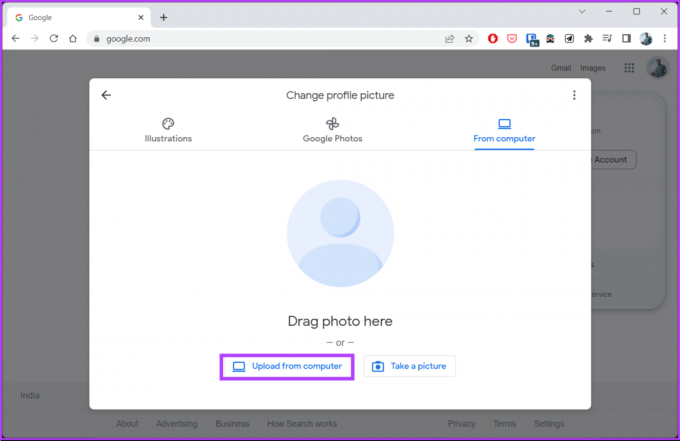
6. darbība: atlasiet failu savā datorā un noklikšķiniet uz Atvērt.
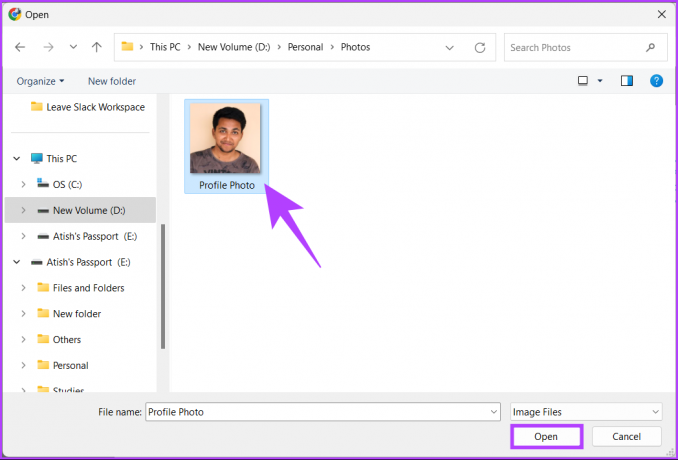
Attēls tiks augšupielādēts, un jūs tiksit novirzīts uz sadaļu "Apgriezt un pagriezt".
7. darbība: ekrānā “Apgriezt un pagriezt” pielāgojiet attēlu, apgriežot un pagriežot (ja nepieciešams), un noklikšķiniet uz Tālāk.

8. darbība: apakšējā lapā “Jūsu jaunais profila attēls” noklikšķiniet uz “Saglabāt kā profila attēlu”.
Piezīme: varat iestatīt arī sava profila attēla redzamību.
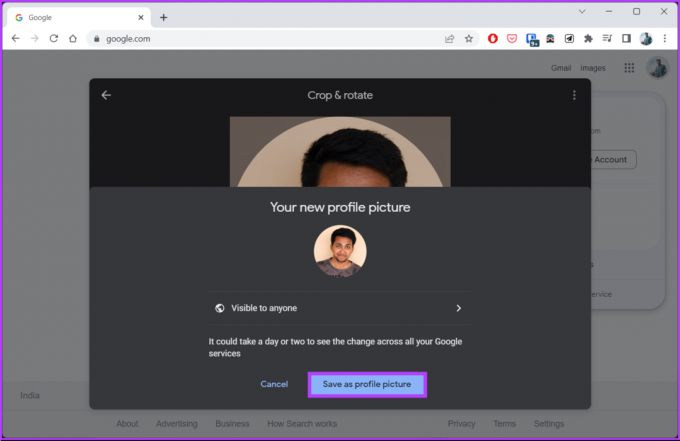
Tieši tā. Jūsu jaunais Google profila attēls ir iestatīts. Ir svarīgi ņemt vērā, ka var paiet dažas minūtes, līdz izmaiņas tiks atspoguļotas visās Google lietotnēs.
Ja kāda iemesla dēļ jums nav piekļuves darbvirsmai un vēlaties mainīt savu profila attēlu Google tīklā, izmantojot mobilo ierīci, turpiniet lasīt.
Kā nomainīt profila attēlu pakalpojumā Google, izmantojot Android vai iPhone
Ir dažādi veidi, kā mainīt Google profila attēlu operētājsistēmā Android vai iOS, un mēs ejam vienkāršāko ceļu. Izpildiet tālāk minētās darbības.
Piezīme: darbības ir vienādas gan Android, gan iOS. Demonstrācijas labad mēs izmantojam Android.
1. darbība: palaidiet lietotni Gmail savā iOS vai Android ierīcē.

2. darbība: pieskarieties savam profila attēlam ekrāna augšējā labajā stūrī.
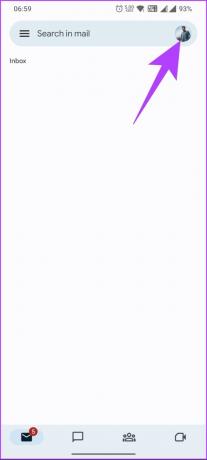
3. darbība: nolaižamajā izvēlnē pieskarieties ikonai Kamera blakus savam profila attēlam.
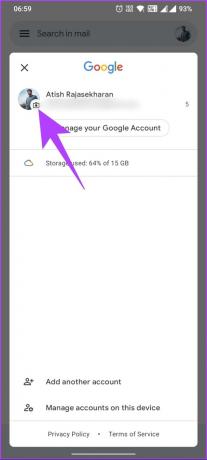
4. darbība: nākamajā ekrānā pieskarieties pogai Mainīt.
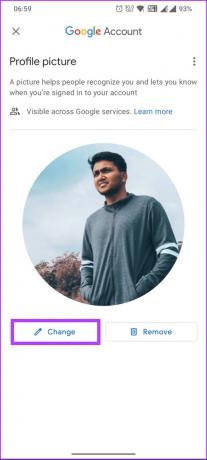
Tiks atvērta lapa Mainīt profila attēlu, kurā varēsit atlasīt nākamo profila attēlu no ilustrācijām, Google fotoattēliem vai Ierīce. Demonstrēšanai izmantosim opciju Ierīces fotoattēli.
5. darbība: cilnē Ierīces fotoattēli izvēlieties attēlu, kuru vēlaties iestatīt kā profila attēlu.
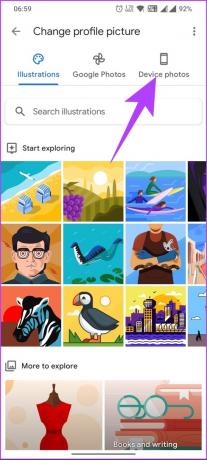

6. darbība: ekrānā “Apgriezt un pagriezt” pielāgojiet attēlu, apgriežot un pagriežot (ja nepieciešams), un pieskarieties “Saglabāt kā profila attēlu”.
Piezīme: lai apgrieztu fotoattēlu, savelciet vai izpletiet divus pirkstus pa ierīces ekrānu, lai tuvinātu vai tālinātu.
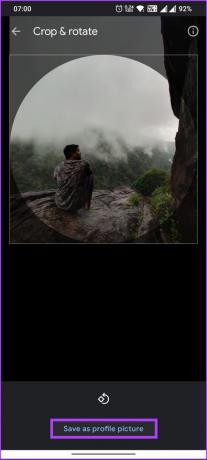
Lūdzu. Jūsu Google profila attēls tagad ir atjaunināts. Var paiet zināms laiks, līdz tas tiks atspoguļots visās Google lietotnēs. Ja vēlaties uzzināt, kurus attēlus iepriekš izmantojāt kā profila attēlu, pārbaudiet savā profila fotoattēlu albumu Google fotoattēlu albumu arhīvs. Tas teica, Ja jums ir kādi jautājumi, skatiet mūsu FAQ sadaļu zemāk.
Bieži uzdotie jautājumi par Google profila attēla maiņu
Jums var rasties problēmas mainīt profila attēlu savā Google kontā vairāku iemeslu dēļ. Viens no visbiežāk sastopamajiem iemesliem ir slikts interneta savienojums, kas rada problēmas ar jauna profila attēla augšupielādi, tāpēc pārbaudiet savienojumu, lai pārliecinātos, ka tas ir stabils. Otrs iemesls ir tas, ka attēls, kuru mēģināt augšupielādēt, neatbilst nepieciešamajam izmēram, formātam un saturam, vai arī pārlūkprogrammai, kurā augšupielādējat attēlu, var būt problēmas. mēģiniet to atjaunināt vai kešatmiņas notīrīšana.
Jūsu Google profila attēls pēc noklusējuma ir redzams ikvienam, kurš var piekļūt jūsu Google kontam vai var redzēt jūsu darbības Google pakalpojumos. Tomēr varat kontrolēt, kas var redzēt jūsu Google profila attēlu, pielāgojot savus konfidencialitātes iestatījumus.
Lai to izdarītu, atveriet sava Google konta iestatījumus un atlasiet Personiskā informācija un konfidencialitāte > Personiskā informācija > pieskarieties savam profila attēlam. Šeit varat izvēlēties, kam ir redzams jūsu profila attēls, atlasot Ikviens vai Personas, ar kurām sazināties.
Parasti paiet tikai daži mirkļi, līdz jūsu jaunais profila attēls stājas spēkā pēc tam, kad esat to augšupielādējis savā Google kontā. Dažos gadījumos var paiet ilgāks laiks, līdz tiks parādīts jūsu jaunais profila attēls. To var izraisīt vairāki faktori, piemēram, interneta savienojuma problēmas vai servera kavēšanās.
Atdzīviniet savu Google kontu
Tagad, kad zināt, kā mainīt Google profila attēlu galddatorā, mobilajā datorā un Chromebook datorā, izmēģiniet to. Pārliecinieties, ka esat izvēlējies attēlu, kas vislabāk atspoguļo jūs vai jūsu zīmolu. Iespējams, vēlēsities arī lasīt kā pārsūtīt datus starp Google kontiem.
Pēdējo reizi atjaunināts 2023. gada 29. martā
Iepriekš minētajā rakstā var būt ietvertas saistītās saites, kas palīdz atbalstīt Guiding Tech. Tomēr tas neietekmē mūsu redakcionālo integritāti. Saturs paliek objektīvs un autentisks.
Sarakstījis
Atišs Rajasekharans
Atišs ir datorzinātņu absolvents un dedzīgs entuziasts, kuram patīk izpētīt un runāt par tehnoloģijām, biznesu, finansēm un jaunizveidotiem uzņēmumiem.


![Brīdinājums par to, ka jūsu datoram ir maz atmiņas [ATRISINĀTS]](/f/0600ea61e89a70505499530fd96469a6.png?width=288&height=384)
